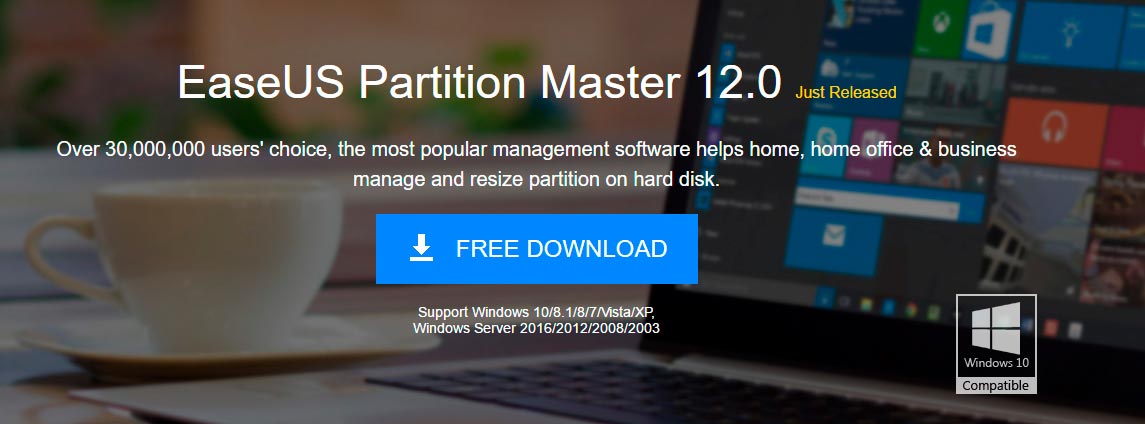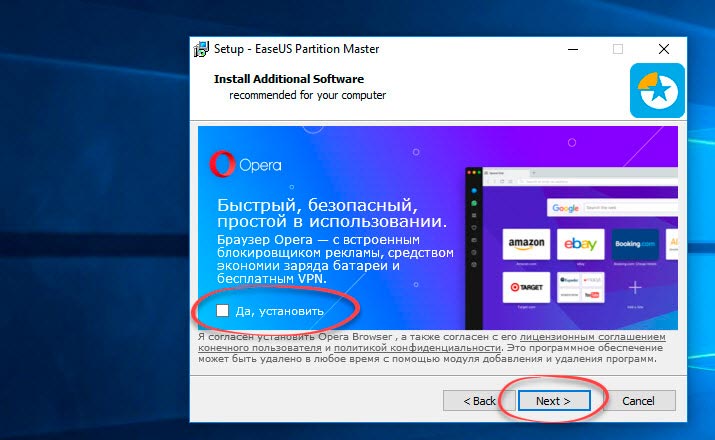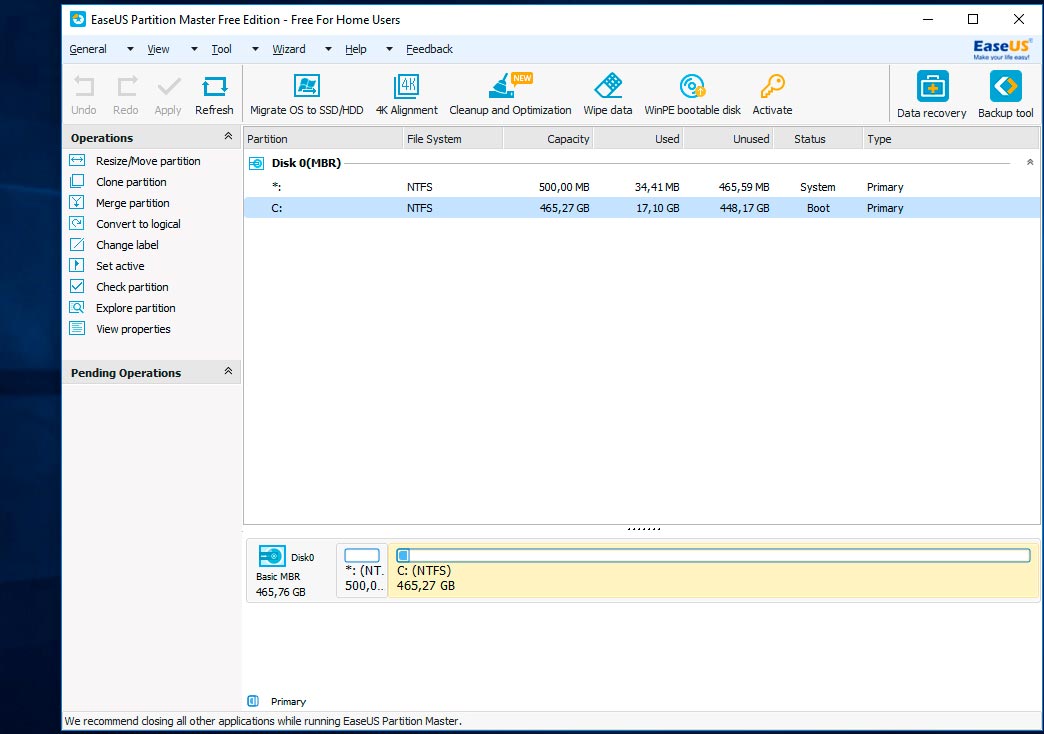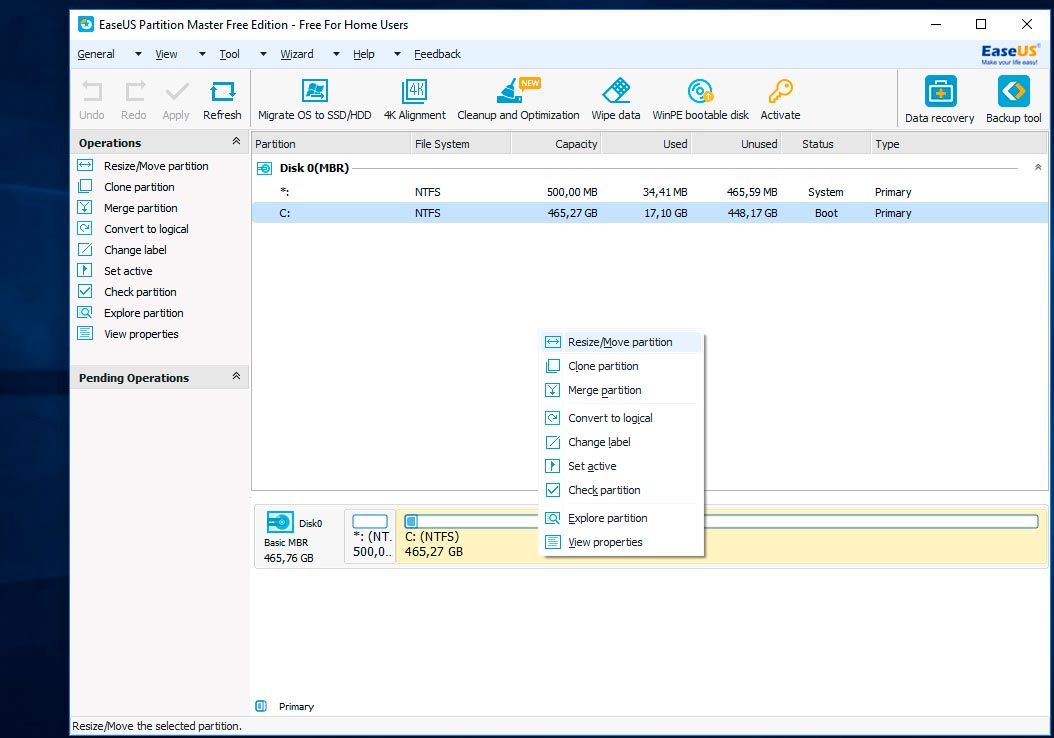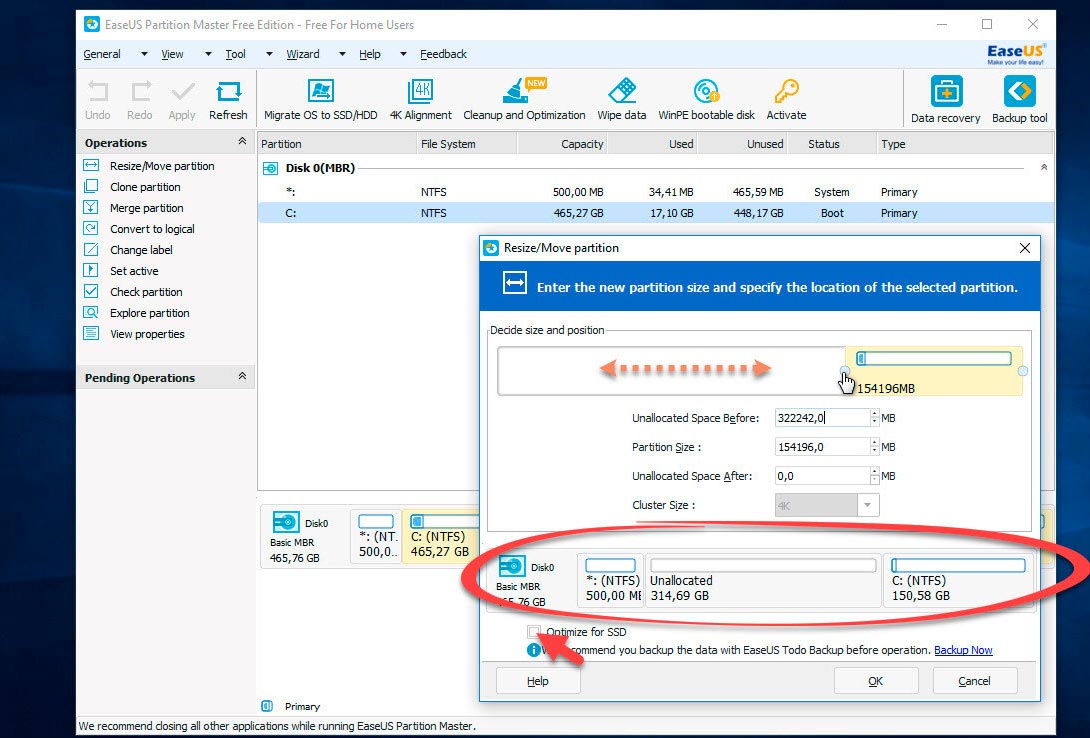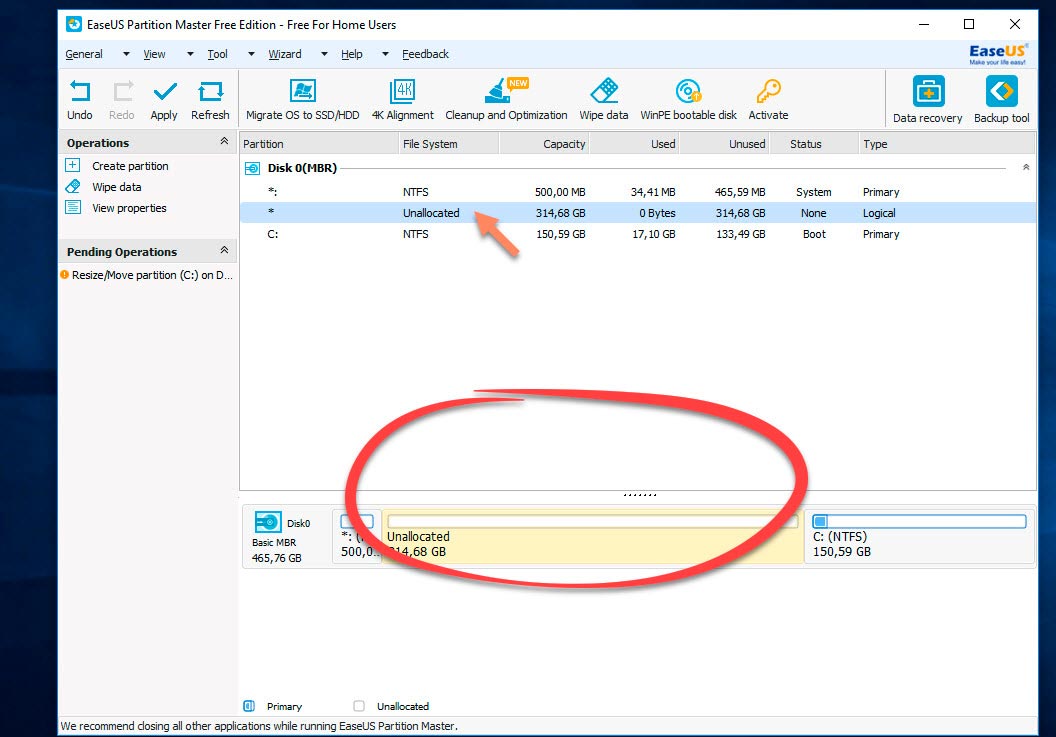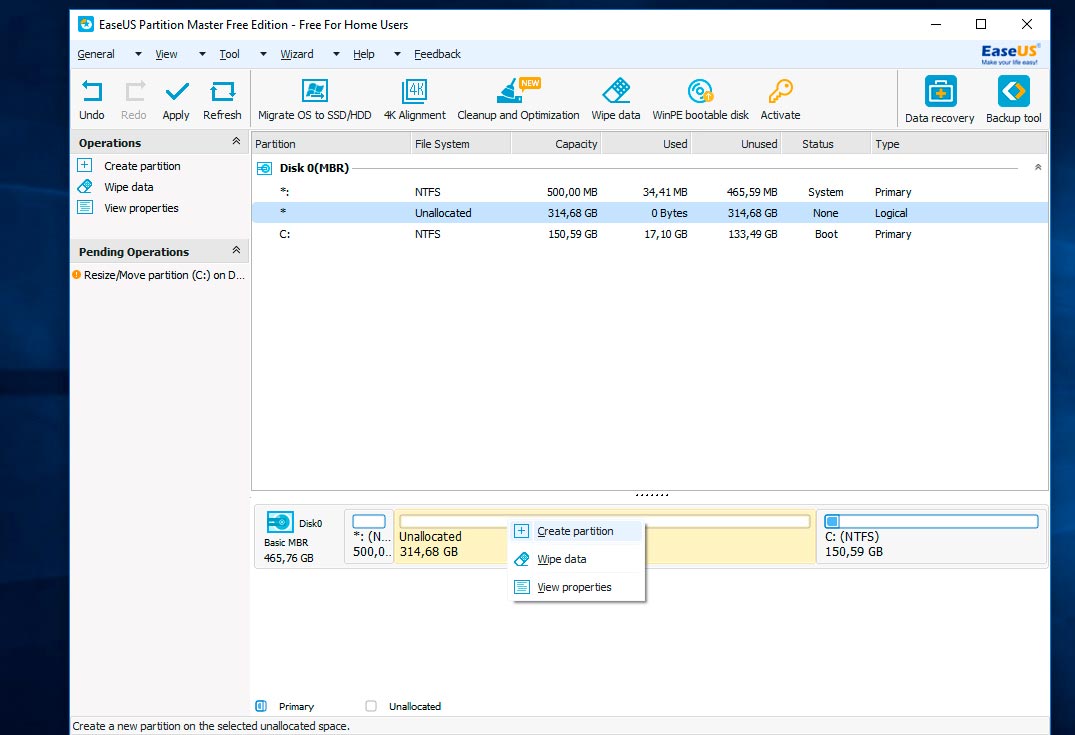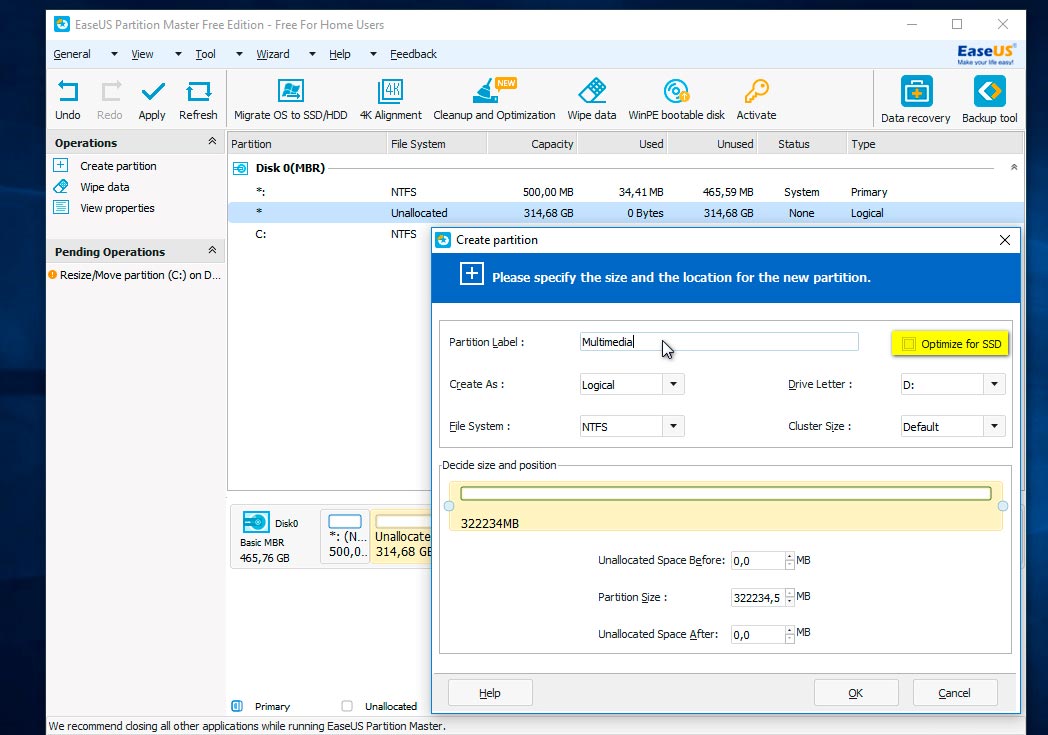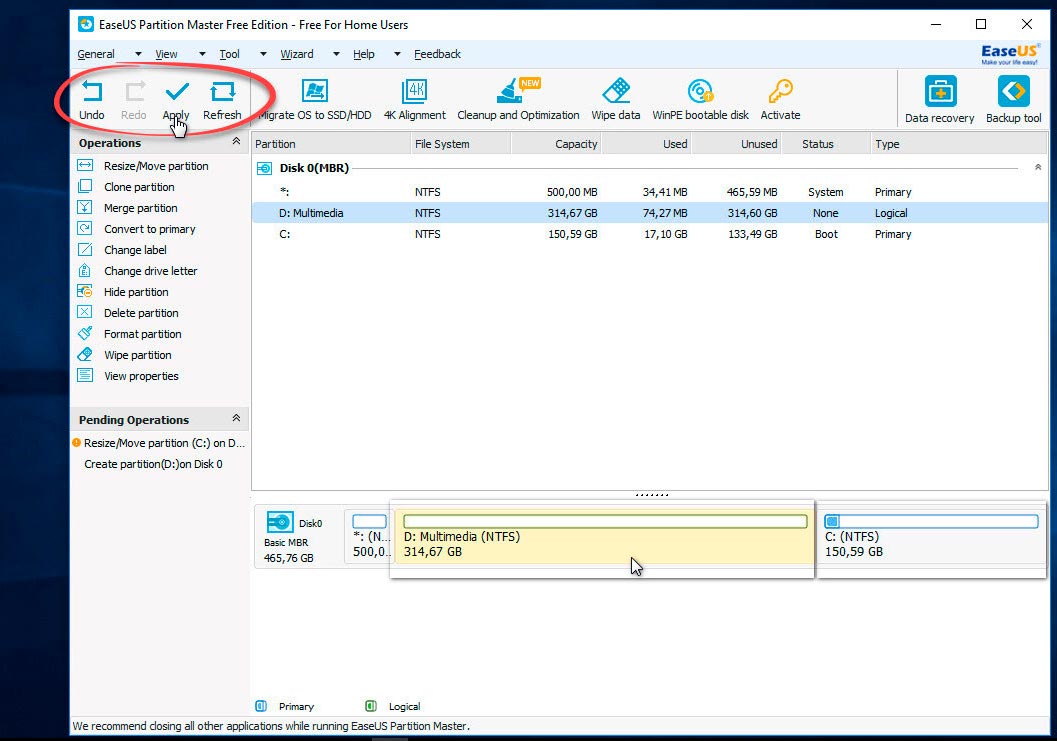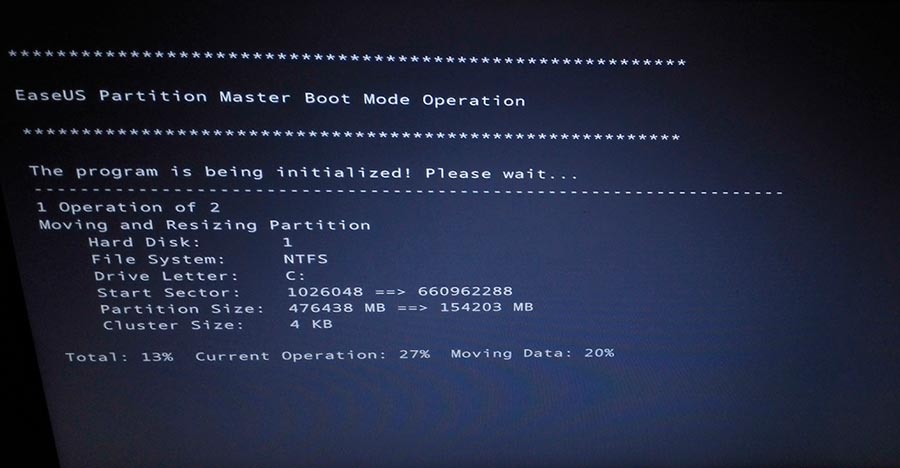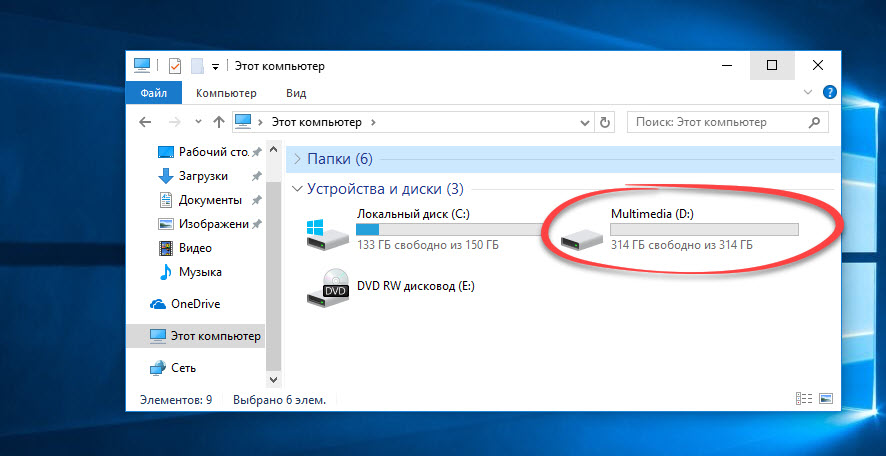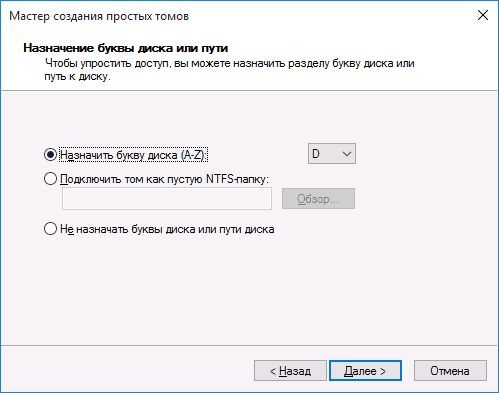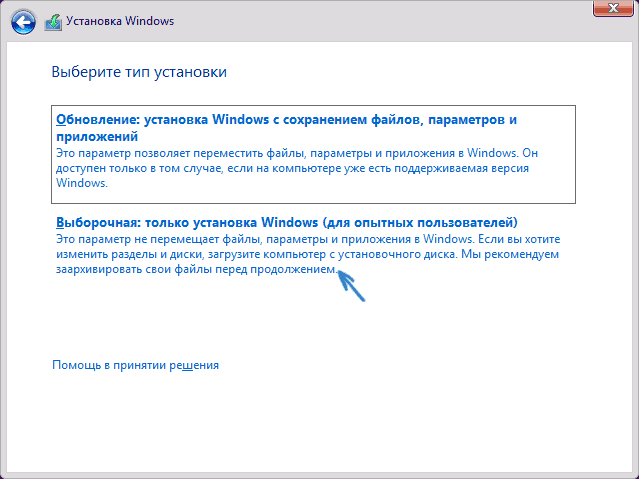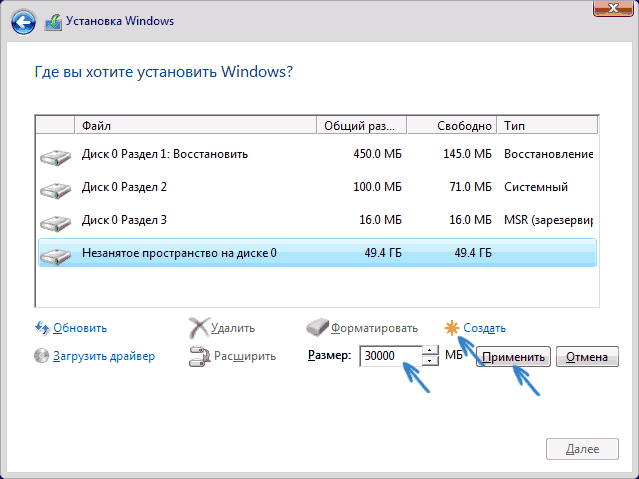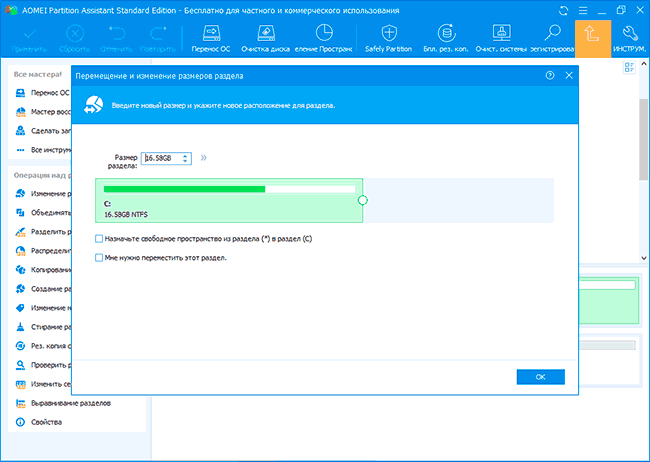100 гб в мб при разбивке диска виндовс 10
Сколько места должно быть на диске C
В компьютере буквой «C:» чаще всего обозначают основной логический диск. Он используется для хранения файлов операционной системы, программ и временных файлов. Попробуем разобраться, сколько места занимают эти файлы и какой объем следует выделить под них в Windows 10.
Место под системные файлы
Системные файлы — это важные элементы Windows 10. Кроме файлов самой системы в их состав входят драйвера и различные утилиты, которые необходимы для полноценного функционирования программной и аппаратной части компьютера.
Согласно официальным данным компании Microsoft, минимальные требования к объему диска для Windows 10 составляют 16 ГБ для 32-разрядной версии и 20 ГБ для 64-разрядной. Кроме этого, операционная система зарезервирует около 7 ГБ памяти для обеспечения надлежащей производительности и обновлений.
На изображении показано, сколько места занимают системные файлы на диске, когда установлена только Windows 10.
Под операционную систему рекомендуется выделить 30-50 ГБ.
Место под программы
Каждый использует свой набор программного обеспечения, поэтому четких рекомендаций здесь дать невозможно. Но исходя из практики, на диск «C:» стоит устанавливать только часто используемые программы. Все остальные, включая игры, лучше устанавливать на другой логический раздел.
Если следовать такой практике, то рекомендуем предусмотреть под программы от 30 до 50 ГБ.
Место под файл гибернации
Файл гибернации «hiberfil.sys» располагается в корне диска «C:» и служит для сохранения данных при входе компьютера в режим сна. Его размер контролируется операционной системой и может меняться. Максимально возможный размер равен объёму оперативной памяти.
Если в устройстве установлена планка ОЗУ на 8 ГБ, то следует рассчитывать, что файл гибернации может достичь такого же объема.
Место под виртуальную память
Виртуальная память «pagefile.sys» — это гигантский скрытый системный файл, используемый для подкачки, если не хватает объема оперативной памяти. Его размер может устанавливаться пользователем вручную или контролироваться операционной системой. Как показывает практика, чем больше оперативной памяти, тем меньше места занимает виртуальная память.
Согласно многим формулам, минимальный размер файла должен в полтора раза превышать объем оперативной памяти. То есть, при ОЗУ на 8 ГБ следует рассчитывать минимум на 12 ГБ под виртуальную память.
На практике, на моём компьютере с ОЗУ 8 ГБ и SSD диском, файл «pagefile.sys» занимает всего около 2 гигабайт. Но стоит учитывать, что это без использования больших программ и игр.
Место под временные файлы
К временным файлам относятся журналы операционной системы, содержимое корзины, кеш браузеров и других программ. Периодически Windows 10 самостоятельно удаляет устаревшие или не актуальные данные. Очистка также может осуществляться в ручном режиме.
Временные файлы имеют свойство быстро накапливаться и под них следует предусмотреть около 10 ГБ.
Вычисляем необходимый объем
Осталось просуммировать все вычисленные объемы и прибавить к этому запас в 20% свободного места, чтобы избежать в дальнейшем проблем со стабильностью работы Windows.
Просуммируем все объемы, исходя из того, что ОЗУ равняется 8 ГБ:
Исходя из этого, делаем вывод, что минимальный объем диска «С» для Windows 10 должен составлять около 130-150 гигабайт.
На сегодняшний день дисковое пространство дешевое, поэтому не стоит ограничиваться этими цифрами и, если есть возможность, стоит указывать ещё больший запас. Также тенденции таковы, что под диск с операционной системой всё чаще выделяют отдельный физический SSD на 250-500 ГБ, а для хранения больших объемов статической информации — HDD.
Как разделить диск с установленной системой Windows без потери данных
Почему необходимо делить жесткий диск в Windows? В первую очередь для безопасности ваших личных данных. Когда жесткий диск имеет лишь один раздел, то все файлы, которые есть на этом диске: программы, документы, фотографии, файлы самой ОС Windows — хранятся в одном месте.
Теперь представьте, что в системе происходит сбой. Все ваши личные файлы (фото, документы) с большой долей вероятности будут потеряны. Гораздо правильней, когда файлы системы и файлы пользователя хранятся отдельно друг от друга.
Физически они по-прежнему останутся на одном жестком диске, но будут на разных его разделах. Разделов может быть несколько. Один, как правило, отводят под операционную систему и программы (системный раздел), другой (или другие) — под файлы пользователя.
Один из наиболее простых и доступных способов — разделить жесткий диск при установке Windows. Как это сделать, мы очень подробно и на конкретном примере разобрали в этой статье. Что делать, если система уже установлена и в ней имеются файлы пользователя, как разделить диск в таких случаях?
Как разделить диск с установленной системой Windows без потери данных
Сегодня мы разберем, как разделить жесткий диск на два или более разделов с уже установленной ОС. Причем совершенно не важно какой редакцией Windows вы пользуетесь. Данный способ будет актуален для любой версии, будь это Windows 7 или Windows 10. Кроме этого, если у вас уже есть два раздела, но требуется создать третий оба способа, которые описаны ниже, так же подойдут.
По сути наша задача сводится к тому, чтобы «отщипнуть» от большого раздела (а в нашем случае это единственный раздел – системный диск С) какую-то часть, допустим 200 Гб, и сделать из нее отдельный раздел.
Сделать это можно несколькими путями, в том числе и с помощью самой операционной системы Windows, которая имеет специальный инструмент Disk Management (Управление диском). Данный способ требует минимум усилий и в большинстве случаев решает поставленную задачу без стороннего софта. Начнем именно с него.
Как разделить жесткий диск на два и более раздела? Способ 1 — средствами системы Windows
Задействуем инструмент Disk Management (Управление диском). В Windows 10 достаточно кликнуть правой клавишей по значку Мой компьютер, выбрать пункт Управление — Управление дисками.
Перед нами окно Управление дисками, где отображен диск пользователя, который в данном случае имеет размер 465,76 Гб (Диск 0). Практически все пространство HDD отведено одному разделу — Диску С. Так же присутствует раздел (500 Мб), который зарезервирован операционной системой еще на стадии ее установки.
В нашем случае 465 Гб (весь жесткий диск) для одного системного диска это не позволительная роскошь, поэтому «отщипнем» от него максимально возможное (сколько разрешит система) количество Гб и сделаем из этого свободного пространства новый раздел.
Как правило, для системного диска отводят порядка 100-150 Гб. Здесь все зависит от конкретного пользователя. 100 Гб вполне достаточно если на системный диск будет установлена Windows и самый необходимый софт. Если в добавок к системе и софту планируется установка современных игр, то размера в 100 Гб будет явно недостаточно.
Перейдем к практике. Выберем раздел от которого требуется «отщипнуть» пространство. На выбранном разделе кликните правой кнопкой мыши и выберите команду Сжать том.
Далее следует выбрать сколько мы будем «отщипывать» (указать размер сжимаемого пространства). Выражаясь понятным языком: общий размер после сжатия — это размер Диска С после процедуры сжатия.
Все размеры указаны в мегабайтах, будьте внимательны. В конкретном примере максимальное количество Мб, которое система «разрешает» сжать — 237,656 Мб (232,09 Гб). Это значит, что после сжатия мы получим Диск С размером 232 Гб и Диск Д — 238782 Мб (233 Гб). Не самый оптимальный вариант. Если вас он не устраивает, и требуется «отщипнуть» больше чем предлагает система, то придется использовать сторонний софт, но об этом позже.
Когда все подсчеты закончены, и размеры будущих разделов заданы, нажимаем Ок (или кликаем Enter). У нас появился новый нераспознанный раздел (200 Гб). Не спешите выходить из Disk Management. Процедура разделения диска на два раздела еще не закончилась. Выделяем новый раздел (200 Гб), и кликаем правой клавишей мыши, выбираем пункт Создать простой том.
Запуститься Мастер создания простого тома. В принципе, дальше все просто, достаточно лишь следовать указаниям самого мастера. Ознакомьтесь со скриншотами. От вас требуется задать будущему разделу букву (в моем случае это D) и файловую систему — NFTS.



Смотрим, что получилось. Мы имеем один жесткий диск и разделили его на два раздела: системный Диск С (265 Гб) и Новый том D (200 Гб) для хранения личных данных. Кстати, новый том теперь отображается и в проводнике Windows.
Теперь вы знаете как разделить жесткий диск на два и более раздела средствами Windows. Если вас этот способ устраивает, и он справился с вашей задачей, то на этом можно остановиться. Однако, если вы ищите более оптимальный вариант, и, к примеру, нужно «отщипнуть» больший размер, чем предлагает сама система — используем сторонний софт. Правда, вначале нам нужно вернуть исходное состояние жесткого диска.
Удалим созданный раздел и вернем его системному диску. Выделяем Новый том и кликаем правой клавишей мыши пункт Удалить том.
Читаем предупреждение и кликаем Ок. Получаем 200 Гб, которые не распределены.
Далее выделяем Диск С и вновь кликаем правой клавишей мыши, но на этот раз выбираем пункт Расширить том.
Внимательно проверяем все цифры и кликаем Далее.
Мы вернулись к исходному состоянию, когда в системе один жесткий диск и он практически полностью отведен под один раздел (системный).
Как разделить жесткий диск на два и более раздела? Способ 2 — Partition Master Free
Пришло время перейти к стороннему софту. Здесь выбор велик. Есть платные и бесплатные варианты. Я рекомендую остановиться на EASEUS Partition Master Free. Почему? Проверено временем, интуитивно понятный интерфейс, бесплатно. В отличие от инструмента Disk Management, который предлагает Windows, Partition Master позволяет сжимать раздел диска до тех пор, пока это физически возможно.
Официальный сайт программы www.partition-tool.com. Зайдите на сайт, и выберите в верхнем меню раздел Products — Partition Master Free — Download.
Поскольку программа бесплатная, при ее инсталляции будет предложена установка дополнительных нежелательных программ. Многие free-продукты отлично работают, и прекрасно выполняют свои задачи, но так как они бесплатные, разработчики пытаются на них хоть как-то заработать. Будьте внимательны и вовремя снимайте галочки в чебоксах с предложением рекламных продуктов.
1. Запускаем установку скачанной программы. Язык выбираем Английский и нажимаем ОК.
2. В следующем окне соглашаемся, что будем использовать данное программное обеспечение только для своей семьи, ставим галочку и нажимаем ОК.
3. В следующем окне (на свое усмотрение) оставляем только одну галочку – Create a desktop icon (создать иконку на рабочий стол) и нажимаем NEXT.
4. Далее отклоняем предложение установить рекламное приложение.
Установка Partition Master Free в скриншотах. Кликните
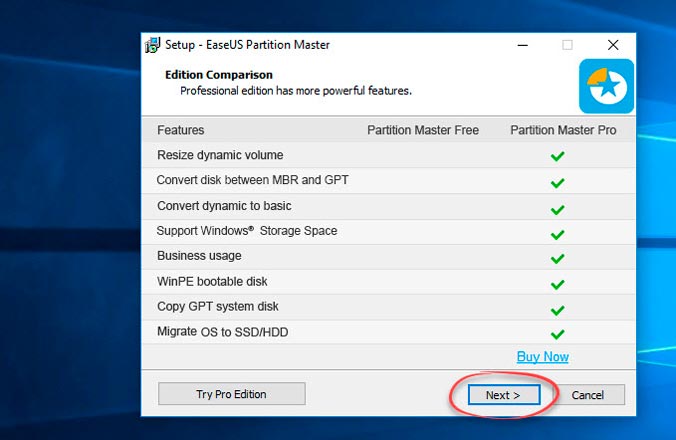
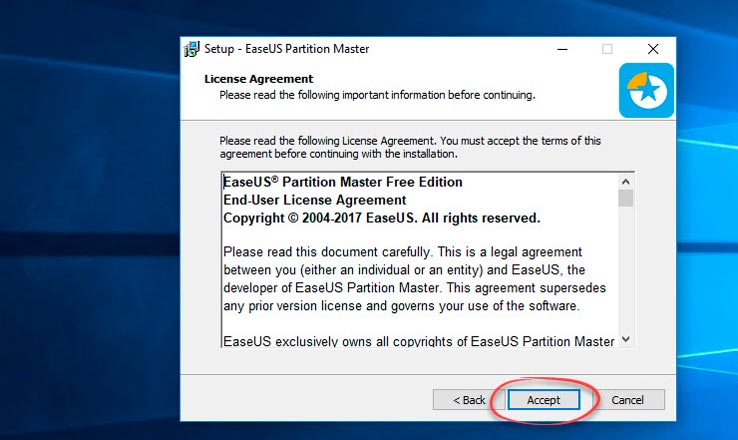
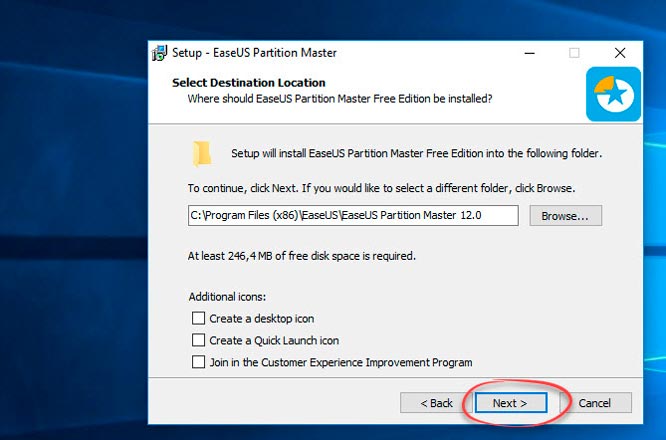
5. В следующем окне введите свое Имя и E-mail. Можно ввести вымышленные данные.
6. После установки нажимаем Finish.
Программа должна запуститься. Интерфейс полностью на английском языке, но он достаточно прост и с помощью данной инструкции разделить диск в Partition Master Free не составит большого труда.
В основном окне программы отображен Диск С, который и требуется разделить. Здесь же представлена основная его информация: файловая система (NFTS), размер — фактический (465,27Гб) и используемый (17,10 Гб). Обратите внимание и на графическую шкалу диска, которая расположена в нижней части окна. Работать и выполнять команды, можно используя оба варианта. С графической шкалой сделать это чуть проще и наглядней.
Выделите раздел (клик левой клавишей), который требуется разделить (от которого нужно отщипнуть место), и выпадающем списке команд выберите пункт Resize/Move (Изменить размер).
В появившемся окне, захватываем и двигаем специальный ползунок. Он отвечает за устанавливаемый размер будущего раздела. Указываем, сколько Гб нам нужно отщипнуть. В данном случае под новый раздел выбрано 322,242 Мб (или 314,69 Гб).
Обратите внимание на нижнюю часть окна. Во время перемещения ползунка, вы, в режиме реального время, видите, как измениться ваш Диск С после сжатия, и сколько будет отведено под новый раздел.
Я установил размер нового раздела 314 Гб, а размер Диска С станет 150 Гб. После этого нажимаем ОК.
Появился нераспознанный раздел (314 Гб). Теперь из этого нераспознанного пространства нужно сделать раздел.
Кликаем по нему мышкой и в выпадающем меню выбираем команду Create partition (Создать раздел).
В новом окне мне предлагают ввести метку раздела, задать ему имя (Partition Label). Допустим, я назову его Multimedia. Далее необходимо указать букву раздела (Drive Letter). Не забываем про пункт Optimizefor SSD, но только если у вас SSD накопитель. Если вы используете обычный жесткий диск, то данный пункт не отмечаем. Файловая система (File Systems) — NFTS. Кликаем Ок.
Появится всплывающее окно, в котором будет указана информация о тех операциях, которые сейчас будут выполнены. Нажимаем YES и программа начнет их выполнение. Компьютер будет перезагружен и запущен в режиме загрузки. Ждите окончания операции.
После окончания процесса появится окно с информацией, что две операции были успешно выполнены. Если открыть проводник, то можно увидеть созданный новый раздел.
ТТеперь файлы системы и файлы пользователя будут храниться отдельно. Поставленная задача выполнена. Как видите, оба описанных способа рабочие и позволяют разделить диск без потери данных. Какой из них выбрать – каждый решит сам. Надеюсь, данная статья была полезна и помогла вам окончательно разобраться в этом вопросе.
Как разделить диск в Windows 10

Несмотря на то, что имеющихся средств Windows 10 вполне достаточно для совершения базовых операций над разделами, некоторые действия с их помощью выполнить не так просто. Наиболее типичная из таких задач — увеличение системного раздела: если вас интересует именно это действие, то рекомендую воспользоваться другим руководством: Как увеличить диск C за счет диска D.
Как разбить диск на разделы в уже установленной Windows 10
Первый сценарий, который мы рассмотрим — ОС уже установлена на компьютере, всё работает, но было принято решение разделить системный жесткий диск на два логических раздела. Сделать это можно без программ.
После этого новый раздел будет автоматически отформатирован и смонтирован в системе под заданной вами буквой (появится в проводнике). Готово.
Примечание: Иногда, при сжатии раздела, Windows 10 может показывать слишком малый размер высвобождаемого пространства, несмотря на то, что свободное место в наличии. В этом случае рекомендую разбить диск в установленной Windows 10 с помощью специальных программ, о чем написано в последнем разделе этой статьи.
Создание разделов при установке Windows 10
Разделение дисков на разделы возможно также при чистой установке Windows 10 на компьютер с флешки или диска. Однако тут следует отметить один важный нюанс: сделать это без удаления данных с системного раздела не получится.
При установке системы, после ввода (или пропуска ввода, подробнее в статье Активация Windows 10) ключа активации, выберите «Выборочная установка», в следующем окне вам будет предложен выбор раздела для установки, а также инструменты для настройки разделов.
В моем случае диск C — это раздел 4 на диске. Для того, чтобы вместо него сделать два раздела, требуется сначала удалить раздел с помощью соответствующей кнопки ниже, в результате он преобразуется в «незанятое пространство на диске».
Второй шаг — выбрать незанятое пространство и нажать «Создать», затем задать размер будущего «Диска C». После его создания у нас останется свободное незанятое пространство, которое тем же способом (с помощью «Создать») можно превратить во второй раздел диска.
Рекомендую также после создания второго раздела, выделить его и нажать «Форматировать» (в противном случае он может не появиться в проводнике после установки Windows 10 и его придется форматировать и назначать букву диска через Управление дисками).
И, наконец, выбираем раздел, который был создан первым, нажимаем кнопку «Далее» для продолжения установки системы на диск C.
Программы для разделения дисков на разделы
Помимо собственных инструментов Windows, имеется множество программ для работы с разделами на дисках. Из хорошо зарекомендовавших себя бесплатных программ такого рода могу рекомендовать Aomei Partition Assistant Free (бесплатная и на русском) и Minitool Partition Wizard Free. В примере ниже рассмотрим использование первой из указанных программ.
На самом деле, разделить диск в Aomei Partition Assistant очень просто (несмотря на то, что пункт разделения разделов недоступен в последних версиях бесплатной версии программы), порядок выглядит следующим образом:
Если что-то по использованию программы остается не ясным, весь процесс наглядно показан ниже.
Как разделить HDD или SSD в Windows 10 — видео инструкция
Надеюсь, предлагаемых методов окажется достаточно для вашей ситуации. Если же тем не менее при использовании какого-либо из описанных способов у вас возникнут проблемы — пишите, а я буду отвечать.
А вдруг и это будет интересно:
Почему бы не подписаться?
Рассылка новых, иногда интересных и полезных, материалов сайта remontka.pro. Никакой рекламы и бесплатная компьютерная помощь подписчикам от автора. Другие способы подписки (ВК, Одноклассники, Телеграм, Facebook, Twitter, Youtube, Яндекс.Дзен)
Здравствуйте! На новый ноутбук установили лицензионную Windows 10 на SSD 512 Гб на один раздел. Скажите пожалуйста, стоит ли диск C делить на два раздела C и D? Ноутбук для работы в автокад (архикад), ревит, 3d max.
И второе: если «да», то всё-таки лучше по новой установить Windows 10 с разбивкой на разделы С и D или можно сжать диск С средствами Win и создать D, но не будет ли в этом случае тормозов в будущем при работе с «тяжелыми» программами?
Здравствуйте.
Полностью на ваше усмотрение. На HDD я бы рекомендовал не разбивать (именно в контексте скорости работы на одном и нескольких разделах), для SSD — как удобно.
Смысла заново устанавливать нету, просто сжать, создать.
Тормоза если и будут, то точно не из-за этих действий.
Был диск общим объёмом 980 Гб
Разделил программой Aomei Partition Assistant диски. Оставил под Диск С 180 Гб. После работы программы запустилось автоматическое восстановление системы, но это не помогло. ОС не запускается. Запускается окно в котором можно попытаться запустить другую ОС, использовать средства восстановления и что-то еще. Ни один из вариантов не помог.
Подскажите, что делать?
А какое-то конкретное сообщение об ошибке появляется?
Можно вот такое попробовать еще: https://remontka.pro/windows-10-bootloader-fix/
По вашему совету разделил диск появился том d но при отправке файлов в том он появляется на диске С. Почему?
Не совсем понял… как именно отправляется файл?
С флешки копирую файл в том d например в папку документы. А он оказывается И в папке документы на диске с, и в папке в томе d.
А вы ничего не путаете? Не перемещали папку «Документы» на D? Посмотреть можно, нажав правой кнопкой по «документы» в проводнике в панели слева — свойства — расположение.
Или это с любыми папками, не только системными? Например, что будет, если создать на C новую папку «Проверка» и в нее скинуть файл? На D появится?
Здравствуйте когда я разбиваю, то у меня выходит служба не ответила так вышла у меня если вы знаете на этот вопрос ответьте пожалуйста
А о какой службе там сообщается? не «Виртуальный диск» случайно? Если о ней, то включите её в Win+R — services.msc
Большое спасибо, инструкция понятна, сделала все без проблем.
Так как был только 1 диск С, для диска D осталось очень мало места.
Подскажите пожалуйста, возможно ли после переброса с С на D уменьшать размер диска С и увеличивать размер диска D?
Здравствуйте.
Встроенные средства Windows так не сумеют, но сторонние программы, из бесплатных — Aomei Partition Assistant Standard — да. Там часть функций платная, но изменение размеров разделов можно использовать без покупки.
Ваш 1 вариант нормально не сжимает. Попыталась разделить с помощью программы AOMEI, дошла до картинки как у вас уже с разделенным диском на 2, далее нажимаю в правом нижнем углу «перейти» и выходит экран с предложением какой-то покупки:
Upgrade to Execute Operations with Up to 30% OFF
Limited Time Sale & Gift
Note: Demo version only allows simulating all the operations.
Подскажите что в этом случае делать. Заранее благодарю.
Странно. Раньше эта функция (когда писал статью) в программе была бесплатной. Теперь, видимо, это не так.
А просто разделить диск средствами самой Windows?
То же самое, нажимаешь ОК для разделения, и предлагает купить про версию, и ни как не обойти! зачем получается нужна бесплатная версия?
Попробуйте вот в этой: https://remontka.pro/diskgenius-software/ — недавно тестировал (когда обзор писал), всё работало бесплатно.
Здравствуйте. В меню — вы имеете в виду в окно программы или какое-то другое? Если в окно программы, то там достаточно заново будет задать изменения для дисков, применить и в следующий раз не нажимать никакой клавиши.
здравствуйте. при помощи программы Aomei Partition Assistant Free пытаюсь разделить диск С, но ничего не получается, потому что максимальное свободное пространство выделяет программа 565мб, хотя на основном диске объемом 456Гб, более чем половины места свободно. что в таком случае делать?
Иногда срабатывает отключение файла подкачки, гибернации и последующая дефрагментация. Но не всегда, к сожалению.
Я снова к тебе. У родных ковыряю стационар. То-ли не замечал после переустановки, то-ли в глаза добился… Не распределенно пространство в 1 Мб. Странно…
Выкладываю скрины: (ссылка)
По прибытию видим не пойми что в правом углу окна с томами (см. 1 скрин). По ПКМ на C: и D: — расширить нельзя. Задается вопрос: Откуда он был сжат, что не расширяется ни на одном из разделов? Беру D: и отгрызаю у него, для образа, 1 Гб. Получается, что наша «заблуда» и отгрызанный кусок — сливаются (см. 2 скрин). Но при попытке склеить — вычисляет доступный размер в 1000 Мб, без нашей «заблуды» (см. 3 скрин)
Посмотрел на реакцию, когда отгрызаю у C:
Теперь такая же приблуда появилась после него (см. 4 скрин по ссылке).
Итак: рекомендация — пока забыть об этом и не пытаться избавиться до следующей переустановки с очисткой разделов в программе установки.
О причинах: либо были другие (т.е. сразу несколько) системы на диске, либо с разделами работали Acronis-ом или другими сторонними программами для изменения структуры разделов. Они (про Acronis и Gparted — точно, в других не исключено) могут создавать такие «неприкосновенные» нераспределенные области. В некоторых случаях там хранится копия структур разделов для восстановления, Acronis в справке пишет, что создает 1-7.8 Мб в конце диска для возможности создания динамического диска в будущем (и, кстати, там же пишут, что он же может и приделать обратно эту область).
Как итог — результат работы стороннего софта разбития дисков вероятнее всего.
Да в том-то и фокус. Когда тут ставил Win 7, через DiskPart выполнил «clean». По прибытию через diskmgmt.msc разбил. Вероятно, я тогда это просто не заметил.
Зачем юзать проги, когда во встроенном инструментарии делается за пару сек?
И ещё: Т.к. diskmgmt.msc не может взаимодействовать с этими «заблудами», поставил AOMEI. В нём поставил в список операций слияние пространства. Мб, который отобрал у C:, через него я вернул. Теперь diskmgmt.msc отображает лишь для D: Та думаю, может для него тоже запустить тоже… Правда, пренебрегаю, т.к. долго он это делает. Ждал мин. может 20, а мои же, профессора, не понимают ничего в нём и начинают ныть, что я ему «глаза выворачиваю».
Обе программы в бесплатном режиме не позволяют сделать ничего, что описано в статье
Сделал по инструкции, стандартной утилитой. Ноуту 3 месяца, ссд на 512 гб.
За 5 минут все сделал, ничего не переустанавливал. Все ок 🙂
Дмитрий, здравствуйте! Скажите, пожалуйста, имеет ли смысл делить диск С (Windows 10 уже установлена) и для чего это нужно? Размер жесткого диска (HDD) 1000 гб, сколько рекомендуется оставить места на диске С? Заранее благодарю за ответ!
Здравствуйте.
Тут есть и за и против.
За: на отдельном разделе диска можно хранить разного рода личные данные в порядке и, например, при переустановке Windows, мы форматируем C: а на D: все наши данные остаются в целости и сохранности. С другой стороны, переустанавливать систему можно и без форматирования дисков.
Против: в ряде случаев это может вести к снижению производительности системы и более быстрому износу диска (зависит от конкретных сценариев использования).
Лично я не делю, но я не могу сказать, что это однозначно правильный сценарий для любого пользователя.
Здравствуйте. Купил ноутбук, 16гб рам, 1 терабайт SSD. Так он шел без системы, хочу установить с флешки windows 10. Подскажите пожалуйста, при таких параметрах как лучше поступить? Если я правильно понял, то windows нужно устанавливать на диск С.
Сколько гигабайт выделить для диска С где будет винда, и сколько гигабайт выделить для диска D? Что то вроде 200Gb для С и 800 для D будет норм? Я просто чайник в этом) спасибо.
Здравствуйте.
У меня рекомендаций на этот счет четких нет: если за себя лично говорить, я вообще в последнее время предпочитаю не делить диски так. С другой стороны, кому-то может быть удобно и на SSD от этого вреда не будет. В принципе, ваш вариант 200/что-останется будет вполне норм.
Должно хватить вполне.
Здравствуйте. Я бы не меньше 100 выделял: не любой софт можно установить на D, плюс при обновлениях свободное место нужно и т.д.
Добрый день, у меня диск С( SSD) весит 475 Гб. Сбодного места осталось 305 гб. При попытке разделить диск на С и D выдает только 45 Гб свободного места, подскажите как это можно исправить?
Здравствуйте.
Иногда помогает отключение файла подкачки, точек восстановления, но не всегда. Иногда проще использовать сторонние программы для выделения разделов, из текущих, которые бесплатно работают могу рекомендовать вот эту https://remontka.pro/diskgenius-software/
Но использовать лишь если понимаете что и почему делаете и чего не следует делать (просто случается, что пользователь делит диск, это вдруг занимает много времени, он выключает принудительно компьютер и система не грузится или подобные вещи).
Запустила процесс в программе Aomei Partition Assistant Free после чего виндовс не загружается. Пробовала много раз перезагружать, система пишет, что автоматически не может исправить. Выбираю восстановление заводских настроек, процесс не запускается.
А процесс разделения диска завершился при этом?
Также: пишет ли какой-то код ошибки или что-то подобное?
Cпасибо, помогли 😉
после установки ссд тупо перестал видеть хдд